文章詳情頁
Win11無線網卡不見了怎么解決?
瀏覽:2日期:2022-07-16 10:27:12
有用戶跟小編反饋自己的電腦更新升級到win11之后,無線網卡選項找不到了,導致不能夠外出工作享用網絡,非常麻煩。那下面小編就給大家分享一下win11無線網卡不見了的詳細解決方法。
win11無線網卡不見了怎么辦:
方法一:
1、首先點擊下方的設置,然后進入控制面板點擊“網絡和Internet”以及“網絡連接”。
2、進入之后就可以查看無線網卡是否進行了禁用。

3、然后選擇無線網卡,右擊并點擊“啟用”即可。
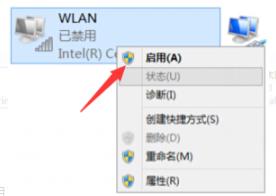
方法二:
1、還是先進入設置選項,進入控制面板,查看網絡和Internet的網絡連接中是否有顯示,沒有的話就說明沒有安裝無線網卡驅動。
2、你可以下載一個驅動精靈,然后打開軟件自動檢測需要安裝的驅動程序即可。
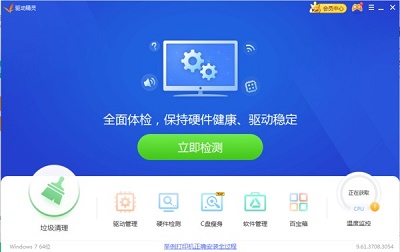
以上就是win11無線網卡不見了的解決方法。
相關文章:
1. Win10 20H2版本的功能更新安裝失敗怎么辦?2. Win11硬盤安裝方法介紹 Win11系統硬盤安裝教程3. 電腦關機速度慢怎么優化?Windows關機速度慢的處理方法4. Win10專業版如何禁用驅動程序強制簽名?5. Win8系統如何查看默認網關?Win8系統查看默認網關的方法6. Win7怎么刪除隧道適配器?Win7刪除隧道適配器的方法7. Win11怎么取消開機密碼?Win11開機取消密碼的方法8. 電腦奇偶校驗存儲空間故障導致Win10 2004用戶無法升級怎么辦?9. Win11退回正版Win10怎么操作?Win11回退Win10教程10. Win10專業版字體大小怎么調?Win10字體設置方法
排行榜

 網公網安備
網公網安備